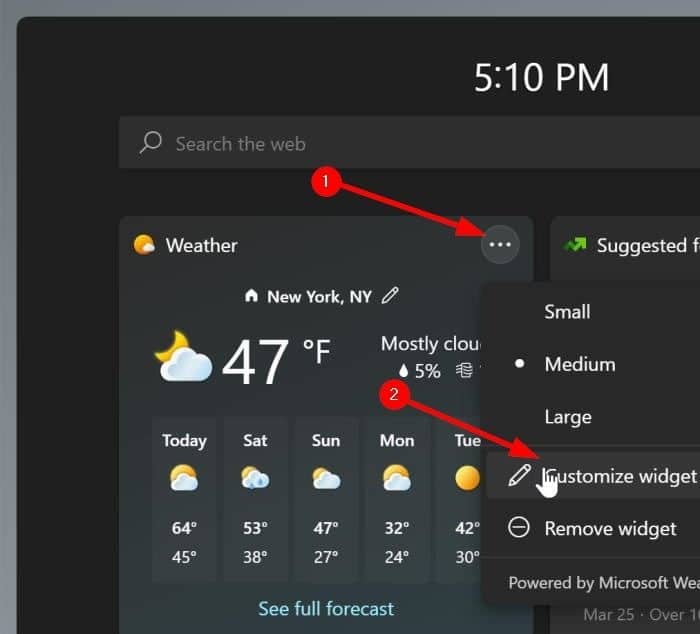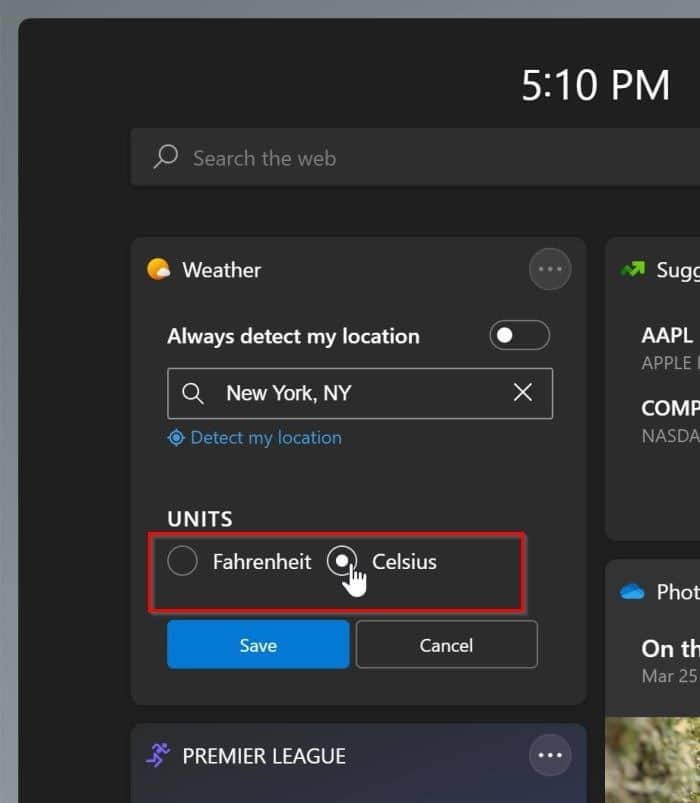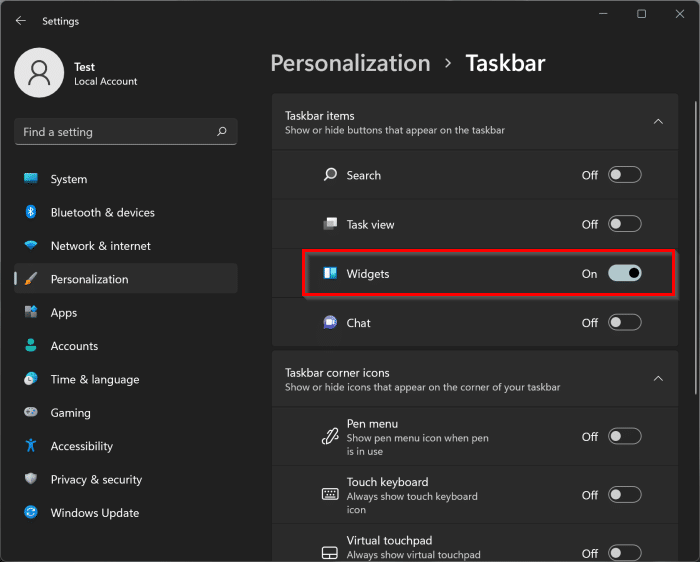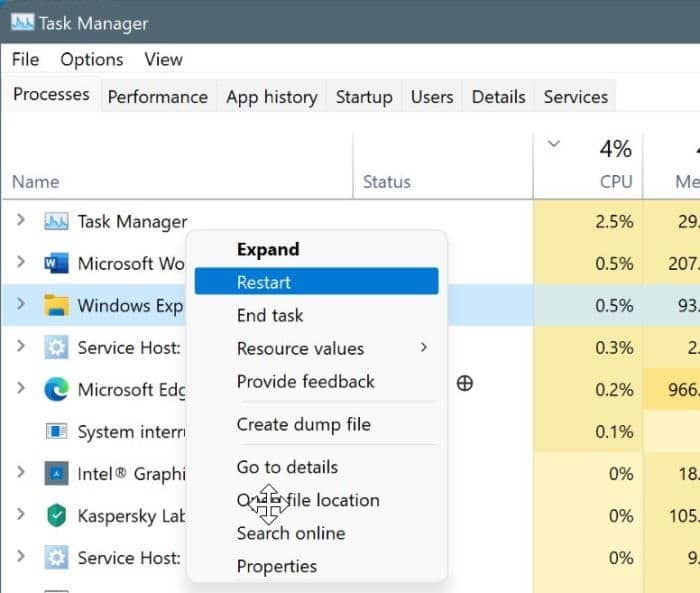В последних сборках Windows 11 отображает виджет погоды в левой части панели задач, когда панель задач выравнивается по центру.
При нажатии на кнопку виджета погоды открывается Панель виджетов . Кнопка виджета погоды отображает информацию о погоде для вашего текущего или установленного местоположения.
Однако новый виджет погоды иногда не отображает информацию о погоде. Вместо этого, как вы можете видеть на рисунке выше, отображается только значок виджета.
Если виджет погоды не работает или не отображает информацию о погоде должным образом, вы можете попробовать следующие четыре простых решения, чтобы обновить виджет погоды и заставить его снова отображать информацию о погоде.
Метод 1 из 4
Исправить неработающий виджет погоды в Windows 11
Шаг 1.Нажмите кнопку виджета погоды на панели задач, чтобы открыть панель виджетов. Если кнопка виджета погоды не отвечает, используйте горячую клавишу Windows + W, чтобы открыть панель виджетов.
Шаг 2.На панели «Виджеты» отображается множество виджетов, включая виджет «Погода». Нажмите на значок трех точек (см. рисунок ниже), а затем выберите параметр Настроить виджет.
Шаг 3.В разделе Единицы измеренияизмените единицу измерения температуры с Фаренгейта на Цельсий или наоборот.
Шаг 4:Нажмите кнопку Сохранить. Это обновит виджет погоды на панели задач. Виджет погоды теперь должен отображать информацию о погоде.
Теперь, когда виджет погоды снова работает, откройте панель «Виджеты», нажмите три точки, нажмите Настроить виджет, выберите удобную единицу измерения температуры и нажмите Сохранить. Вот и все!
Метод 2 из 4
Отключите и включите виджет погоды, чтобы решить проблему
Шаг 1.Откройте приложение «Настройки». Перейдите на страницу Персонализация>Панель задач.
Шаг 2.На странице Элементы панели задачотключите Виджеты, чтобы удалить значок виджета погоды с панели задач.
Шаг 3:Теперь еще раз включите параметр «Виджеты» на той же странице. Это должно снова оживить виджет погоды.
Метод 3 из 4
Исправить виджет погоды на панели задач Windows 11, перезапустив процесс Windows Explorer
Шаг 1: Откройте диспетчер задач использование поиска.
Шаг 2.Если у вас упрощенная версия диспетчера задач, нажмите Подробнее, чтобы просмотреть полную версию.
Шаг 3.На вкладке Процессыщелкните правой кнопкой мышипроцесс Проводника Windows и выберите Перезапустить<. /b>вариант.
ПРИМЕЧАНИЕ.Если процесс Windows Explorer отсутствует, откройте «Этот компьютер», «Быстрый доступ» или любую другую папку и повторите указания, упомянутые в шаге 3.
Метод 4 из 4
Перезагрузите компьютер с Windows 11, чтобы исправить неработающий виджет погоды
Перезагрузка компьютера с Windows 11 — последнее средство. Если ни одно из упомянутых выше решений не помогло вам решить проблему, перезагрузите компьютер один раз после сохранения работы!
А если эти решения не работают, вы можете рассмотреть вариант сброс Windows 11 к заводским настройкам или перезагрузить Windows 11, сохранив данные .
Надеюсь, это руководство окажется вам полезным!